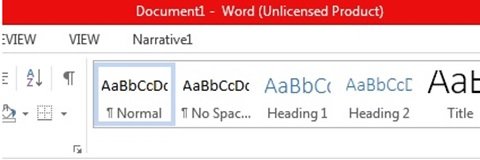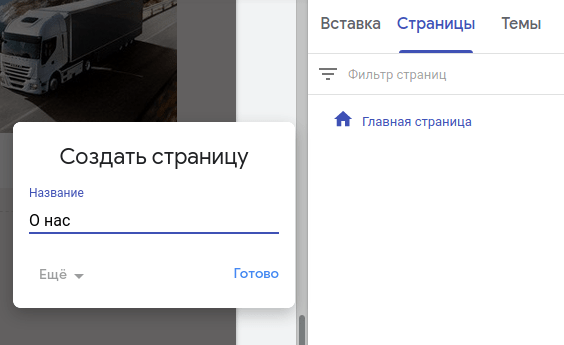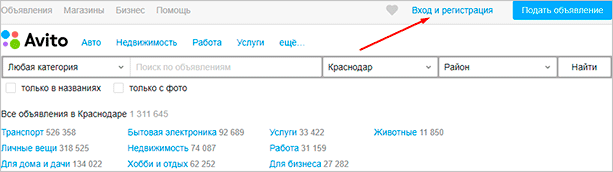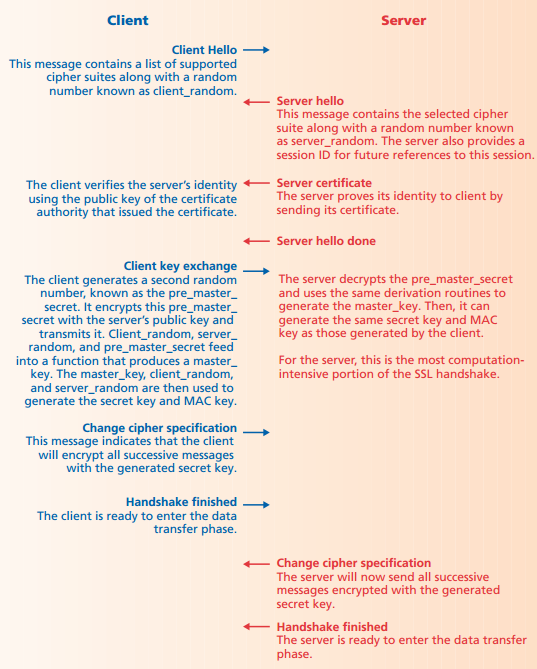Что такое jquery? как его скачать и подключить к сайту?
Содержание:
- Как подключить скрипт jQuery в html
- Подключение jQuery с CDN
- Как проверить правильность подключения
- Правила работы с библиотекой jQuery
- Как подключить jQuery на свою страницу с сайта Google и других внешних источников
- Защита от подключения jQuery несколько раз
- Получение библиотеки jQuery UI
- link About the Code
- Что можно сделать, чтобы устранить проблему?
- Минус: нет понимания технологии
- Подключаем jQuery со страницы своего сайта
- Как создать элемент в jQuery?
- Знак $ и селекторы в jQuery
- Build a custom set of Tools.
- List of URL to include the jQuery library into a web page
Как подключить скрипт jQuery в html
Подключение jQuery к странице осуществляется также как и любого другого JavaScript файла. Т.е. посредством добавления в HTML тега с атрибутом , в котором необходимо задать полный или относительный путь к файлу.
Подключение последней версии jQuery:
<script src="/assets/js/jquery-3.5.1.min.js"></script>
При этом разместить можно как секции в , так и в . Но где же лучше?
Раньше (до появления режимов и ) это рекомендовалось делать перед закрывающим тегом :
... <script src="/assets/js/jquery-3.5.1.min.js"></script> </body> </html>
При таком размещении скрипт не будет блокировать парсинг веб-страницы, т.к. его загрузка и выполнение будет осуществляться в самом конце. В результате, это приведёт к тому, что пользователь увидит содержимое страницы быстрее и сможет раньше с ней начать взаимодействовать.
Если бы мы сделали это по-другому, например, поместили в раздел , то создали бы «задержку» при обработке страницы в самом её начале. А это привело бы к тому, что пользователю пришлось бы дольше ждать отображения контента страницы.
Но сейчас так делать не рекомендуется. Лучше размещать скрипты как можно выше (в разделе ) с добавлением к ним атрибута или . Эти атрибуты будут «говорить» браузеру, что скрипт нужно загрузить в фоне, не останавливая при этом основной поток обработки страницы. Это позволит сделать сайт более производительным.
... <!-- отложенная загрузка библиотеки jQuery --> <script defer src="/assets/js/jquery-3.5.1.min.js"></script> ... </head> ...
Использовать атрибут применительно к jQuery не имеет смысла, т.к. эту библиотеку мы в основном используем для изменения DOM. Но перед тем, как править DOM, он должен быть построен. Это сделать нам поможет использование атрибута . Атрибут гарантирует что скрипт выполниться только после того, как дерево DOM будет построено, но до события .
При этом, если на странице имеется несколько внешних скриптов с атрибутом , то они будут выполняться строго в том порядке, в котором они расположены в коде.
Пример отложенного подключения jQuery и своего внешнего скрипта, зависящего от этой библиотеки:
<!-- сначала выполнится jQuery --> <script defer src="/assets/js/jquery-3.5.1.min.js"></script> <!-- после jQuery свой скрипт, зависящий от jQuery --> <script defer src="/assets/js/main.min.js"></script>
При непосредственном размещении JavaScript кода в HTML документе его необходимо поместить в обработчик события DOMContentLoaded (в этом случае его код выполнится после загрузки библиотеки jQuery):
<script>
document.addEventListener('DOMContentLoaded', function() {
// код, зависящий от jQuery
...
});
</script>
<!-- отложенная загрузка jQuery -->
<script defer src="/assets/js/jquery-3.5.1.min.js"></script>
Подключение jQuery с CDN
Подключение jQuery размещенного на CDN похоже на локальное, за исключением того, что файл библиотеки будет не на вашем сервере, а на удаленном. Помимо этой детали, вы просто добавляете jQuery в вашу страницу, как и любой другой внешний файл JavaScript.
Одно большое преимущество использования размещенного jQuery от Google: многие пользователи уже загрузили jQuery из Google CDN при посещении другого веб-сайта. В результате он будет загружен из кэша при посещении вашего сайта, что приводит к ускорению загрузки. Кроме того, Google CDN будет следить за тем, чтобы после того, как пользователь запросил у него файл, он был отправлен с ближайшего к ним сервера, что также приводит к ускорению загрузки.
Наиболее популярные CDN — это Google CDN и jQuery CDN. Мы рассмотрим подключение с Google CDN, но подключение с других серверов аналогично и можете выбрать любой понравившийся вариант.
Google CDN
2. Разместите полученный код между тегами и :
<script src="https://ajax.googleapis.com/ajax/libs/jquery/3.4.1/jquery.min.js"></script>
Должно получится примерно следующее:
<!doctype html> <html> <head> <title>jQuery</title> <script src="https://ajax.googleapis.com/ajax/libs/jquery/3.4.1/jquery.min.js"></script> </head> <body> <h1>Подключение jQuery</h1> </body> </html>
Как проверить правильность подключения
Чтобы убедиться, что все работает как следует, напишите такой скрипт в html-коде между тегами «head»:
<script type="text/javascript">
$(document).ready(function(){
$('body').append('<br/>Работает');
});
</script>
|
Если добавление выполнено правильно, то в окне браузера появится слово «Работает».
Важно! Не изменяйте название скачанного файла. Хотя ошибки в работе не возникнет, все-таки лучше будет если вы оставите официальное название, полученное при загрузке
Это нужно для того, чтобы знать какая версия использовалась. Хотелось отметить, что подключение к файлу придется выполнить на всех страницах сайта, где будет работать фреймворк.
Правила работы с библиотекой jQuery
1. Как добавить jQuery на веб-страницу
Добавить библиотеку jQuery на свою веб-страницу можно двумя способами:
Использовать версию файла jQuery, размещенную на ресурсах , Microsoft или jQuery.com.
Данный метод использует «Сеть дистрибуции контента» (CDN, content distribution network), т.е. файл jQuery расположен на другом веб-сайте, который при запросе пользователем отправляет данный файл на его компьютер. Очевидные преимущества данного способа — снижение нагрузки на собственный веб-сервер и ускорение загрузки файла в силу разветвленности сети серверов дистрибьютора.
Чтобы воспользоваться данным способом, необходимо перейти по одной из ссылок:CDNJS CDN
После перехода на сайт ресурса вам потребуется всего лишь скопировать ссылку на jQuery-файл и добавить её на свою веб-страницу между тегами <script>...</script>. В результате у вас должно получиться, например,
Загрузить последнюю версию библиотеки jQuery с официального сайта. Для этого вам необходимо перейти по адресу jQuery.com и выбрать интересующую вас версию библиотеки. Для загрузки предлагается две версии jQuery-файла — минимизированный и несжатый. Размер несжатого файла около 300 Кб, он содержит комментарии, поэтому его лучше использовать с целью разработки и отладки кода.
Минимизированная версия файла весит около 100Кб, в ней удалены все комментарии и ненужные пробелы, что ускоряет загрузку файла браузером.
2. Правила добавления jQuery на страницу
Размещайте ссылки на jQuery-файл внутри тега <head>.Размещайте ссылки на jQuery-файл после ссылок на стили CSS, так как зачастую библиотека jQuery производит манипуляции со стилями элементов веб-страницы.Размещайте другие теги <script>...</script> только после ссылки на файл jQuery, если данный скрипт использует библиотеку jQuery.
3. Как создать новый html-элемент
Создать пустой html-элемент, например, блок, можно несколькими способами:
1) с помощью краткой формы записи $("<div>")
2) с помощью инструкции $("<div></div>")
3) с помощью инструкции $("<div/>")
Все три способа рабочие, но, тем не менее, рекомендуется включать открывающие и закрывающие теги, чтобы показать, что данный элемент может содержать другие элементы.
При создании нового элемента методу $() можно передать второй параметр в виде объекта JavaScript, определяющий дополнительные атрибуты элемента:
Таким образом создается элемент <img> с заданными атрибутами и включается в дерево DOM.
Как подключить jQuery на свою страницу с сайта Google и других внешних источников
1. С сайта Google API
В Google есть дочерний проект под названием Google Libraries API, слоган которого “Make the Web Faster” («сделай веб более быстрым»). Этот проект предоставляет API для JavaScript разработчиков, позволяющее им подключать разные библиотеки не из создаваемых ими сайтов, а из сайта Google ().
Что чем же заключается преимущество того, что эта библиотека будет загружаться не с Вашего сайта, а с сайта Google? Такой вариант лучше тем, что это положительно скажется на скорости загрузки веб-страницы у пользователя. И дело здесь не в том, что скорость передачи данных с сайта Google выше, чем с Вашего собственного сайта. Дело скорее в том, что многие сайты подключают jQuery через Google API, а это значит, что с большой долей вероятности эта библиотека уже присутствует в кэше браузера пользователя, и она не будет загружаться второй раз вообще.
Чтобы подключить jQuery с сайта Google на свою страницу, необходимо всего лишь задать значение атрибута SRC тега SCRIPT на адрес библиотеки на сайте Google API. На данный момент последняя версия jQuery имеет там такой адрес:
<script type="text/javascript" src="https://ajax.googleapis.com/ajax/libs/jquery/1.7.2/jquery.min.js"></script>
Общий «скелет» страницы с подключенной jQuery может иметь такой вид:
<!DOCTYPE html> <html dir="ltr" lang="ru-RU"> <head> <meta charset="UTF-8" /> <title>Страница, на которую я подключаю jQuery</title> <script type="text/javascript" src="https://ajax.googleapis.com/ajax/libs/jquery/1.7.2/jquery.min.js"></script> </head> <body> Контент моей страницы </body> <html>
На момент чтения Вами этой статьи jQuery мог обновиться, так что советую Вам зайти на страницу проекта и проверить это. Впрочем, если Вы подключите старую версию jQuery к себе на сайт, ничего страшного не произойдёт.
Если же Вы хотите подключить последнюю версию jQuery, тогда Вы можете заменить строчку вставки на такую:
<script type="text/javascript" src="https://ajax.googleapis.com/ajax/libs/jquery/1/jquery.min.js"></script>
Цифра 1 здесь означает последнюю версию линейки 1, которая уже долгое время является последней. Когда выйдет jQuery 2-й линейки, в ней могут быть некоторые существенные изменения (например, удалены или изменены некоторые функции), следовательно, если Вы делаете сайт на долгое время, то нет смысла подключать самую последнею версию jQuery. Однако, как это сделать, написано ниже.
2. Подключить последнюю версию jQuery с официального сайта
Хотя рекомендуется в первую очередь подключать jQuery именно с сайта Google API, но можно также сделать это с официального сайта. Строчка подключения последней версии этой библиотеки будет иметь вид:
<script type="text/javascript" src="http://code.jquery.com/jquery-latest.min.js"></script>
Или, если надо, подключаем конкретную версию:
<script type="text/javascript" src="http://code.jquery.com/jquery-1.7.2.min.js"></script>
3. C сайта Microsoft
Также можно с сайта Microsoft, это делается так:
<script type="text/javascript" src="http://ajax.microsoft.com/ajax/jQuery/jquery-1.7.2.min.js"></script>
Защита от подключения jQuery несколько раз
2010-04-28
В больших проектах может возникнуть проблема, когда jQuery подключается несколько раз. Что же делать?
Действительно, когда проект большой, и состоит из многих независимых логических частей, которые могут присутствовать или отсутствовать по наперед неопределенному принципу — может возникнуть подобная проблема.
К примеру, Вы в своей части кода подключили jQuery и повесили некоторый набор плагинов. После этого другой программист добавляет другую часть кода, которая расположена ниже. Он тоже подключает эту замечательную библиотеку jQuery, не подозревая о том, что она в некоторых вариантах станицы уже может быть подключена. Естественно все ваши плагины и навешанные функции умножатся на ноль, то-есть — исчезнут в неизвестном направлении. Как же избежать подобной проблемы?
И тут нас спасает структура самого jQuery, а именно то, что jQuery не засоряет пространство имён, а инициализирует всего лишь объект window.jQuery и более короткий псевдоним — window.$.
Таким образом нам нужно всего лишь проверить инициализирован ли уже jQuery, и если нет — то проинициализировать его.
Это можно сделать несколькими вариантами:
1. Самый простой и безопасный:
Открываем саму библиотеку, и оборачиваем ее таким вот образом:
После этого можно переименовать имя файла, к примеру, на такое:jquery-1.3.2.if-undefined.min.js во избежание случайного перетирания и подключать его. Хотя в этом случае придется изменить имя библиотеки во всех файлах где она подключается, а это не очень эффективно. К тому же в будущем может найтись человек, который не будет знать об этом фиксе или просто забудет о нем, и подключит библиотеку со стандартным именем.Если же имя оставить стандартным, эта защита сработает везде автоматически.
Так что решать Вам.
Недостаток этого фикса тот, что библиотека может полностью подгружаться несколько раз. Хотя, если Вы не используете различные javascript-миксеры, оптимизацию яваскриптового кода путём склеивания, прочее, то, скорее всего, браузер просто повторно возьмёт эту библиотеку со своего кэша. Тем не менее есть второй, более красивый вариант:
2. Этот способ заключается в том, чтобы проверить яваскриптом инициализирована ли библиотека, и если нет — то сгенерировать запрос на ее подключение. Делается это просто:
Особенностью данного метода является то, что jQuery начнёт грузиться только после полной загрузки страницы. Это значит, что Вы должны учесть это, чтобы Ваш код не начал выполнять раньше чем подключится библиотера. А также все плагины придется подключить таким же образом через document.write.
Получение библиотеки jQuery UI
Процесс загрузки библиотеки jQuery UI отличается несколько большей сложностью по сравнению с другими библиотеками JavaScript, но результат будет стоить затраченных усилий. Библиотека jQuery UI охватывает пять областей функциональности, и вам предоставляется возможность самостоятельно сконфигурировать загрузочный архив, включив в него лишь необходимые компоненты. В этой части вы познакомитесь со всеми возможностями библиотеки jQuery UI, но при работе с реальными веб-приложениями можно исключать ненужные компоненты для уменьшения размера библиотеки, загружаемой браузерами.
Выбор темы оформления
Прежде чем приступить к созданию собственной библиотеки jQuery UI, вы должны выбрать тему оформления. Библиотека jQuery UI предлагает богатейшие возможности и способы выбора конфигураций, благодаря чему можно с легкостью изменить внешний вид любого используемого средства. В действительности число доступных возможностей выбора настолько велико, что иногда это поистине ошеломляет.
На сайте jQuery UI можно воспользоваться услугами специального приложения — настройщика тем (Themeroller), но кроме того существует целая галерея предопределенных тем, полностью готовых к использованию, из которых можно выбрать ту, которая вас больше всего устраивает, и тем самым облегчить себе жизнь.
Начните с посещения сайта jqueryui.com и щелкните на кнопке Themes. В результате откроется страница ThemeRoller, отображающая виджеты jQuery UI и расположенную слева от них панель настроек, с помощью которой можно установить параметры темы оформления, как показано на рисунке:
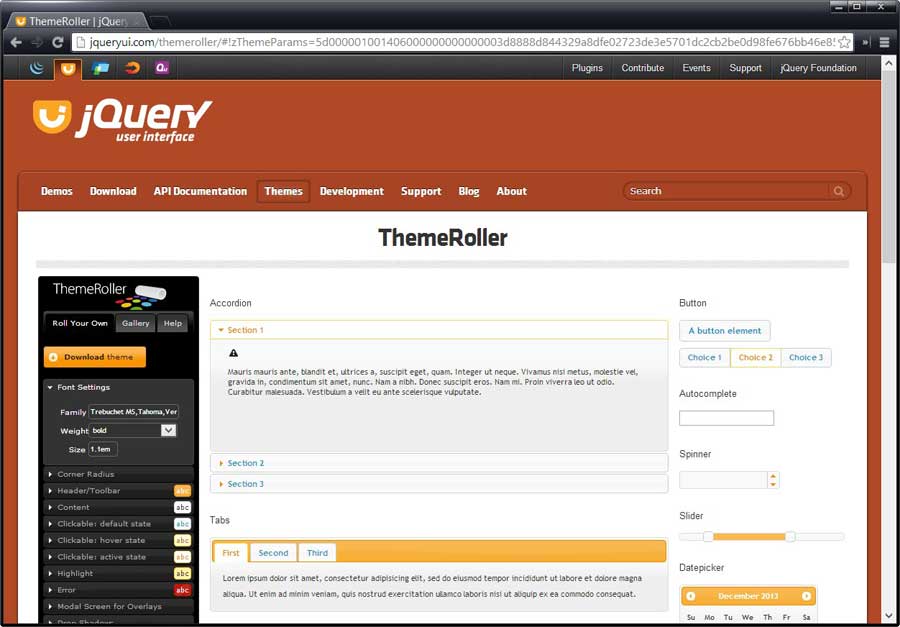
Если у вас уже используется определенный визуальный стиль, которого вы должны придерживаться, и вы хотите, чтобы визуальный интерфейс средств JQuery UI согласовывался с остальной частью сайта или приложения, то вкладка Roll Your Own (которая выбирается по умолчанию) — это как раз то, что нужно. Можно изменить любой аспект оформления с помощью набора стилей CSS, который используется библиотекой jQuery UI.
Чтобы получить одну из готовых тем, следует перейти на вкладку Gallery. На момент написания этих строк галерея включала 24 темы, охватывающие широкий спектр вариантов цветового оформления — от приглушенных и нежных тонов до ярких и вызывающих. При выполнении щелчков на темах галереи внешний вид виджетов, отображаемых на остальной части страницы, будет соответствующим образом обновляться, позволяя вам оценить, как может выглядеть приложение:

Используемая для jQuery UI стандартная тема носит название UI lightness, но эта тема недостаточно контрастна, и поэтому я буду использовать тему Sunny, которая выглядит немного лучше. Единственное, что от вас сейчас требуется — это запомнить название темы, которая вас устраивает.
Создание настраиваемого загрузочного архива библиотеки jQuery UI
Выбрав для себя определенную тему оформления, можете приступить к созданию собственного варианта загрузки библиотеки jQuery UI. Щелкните на кнопке Download в верхней части страницы для перехода на страницу Download Builder. Вы увидите список компонентов jQuery UI, разбитых на четыре функциональные группы: UI Core, Interactions, Widgets и Effects.
Выбирая лишь те возможности, которые действительно нужны вашему проекту, вы уменьшите размер набора файлов, который должны будут загружать браузеры. Сама по себе эта идея неплохая, но я придерживаюсь другого подхода. С моей точки зрения, гораздо лучше сэкономить часть полосы пропускания своего канала связи и переложить задачу доставки jQuery UI в браузеры на одну из сетей распространения содержимого, о чем будет говориться далее.
Для выполнения примеров вам понадобятся все компоненты, поэтому проследите за тем, чтобы были установлены все флажки.
Между некоторыми компонентами, фигурирующими в списке, существуют зависимости, но в процессе создания своего варианта библиотеки можете об этом не думать. Если вы выбираете какой-либо компонент, то одновременно с ним загрузятся все компоненты, от которых он зависит.
Следующий шаг заключается в выборе темы. Это делается с помощью раскрывающегося списка, который располагается снизу на странице, как показано на рисунке:

У вас также есть возможность выбрать конкретную версию библиотеки jQuery UI, которая должна быть включена в загрузочный архив. Вам потребуется загрузить стабильную (Stable) версию, которая работает со всеми версиями библиотеки jQuery, начиная с версии 1.3.2.
После выделения всех компонентов и выбора темы и стабильной версии загрузите созданный вами пользовательский вариант загрузочного архива библиотеки jQuery UI, щелкнув на кнопке Download.
link About the Code
jQuery is provided under the MIT license.
The code is hosted and developed in the jQuery GitHub repository. If you’ve spotted some areas of code that could be improved, please feel free to discuss it on the Developing jQuery Core Forum. If you’d like to participate in developing jQuery, peruse our contributor site for more information.
To find and download plugins developed by jQuery contributors, please visit the Plugins site. Plugin authors are responsible for maintenance of their plugins. Feedback on plugins should be directed to the plugin author, not the jQuery team.
Build from Git
Note: To just use the latest work-in-progress version of jQuery, please try the jQuery Pre-Release Build described above.
All source code is kept under Git revision control, which you can browse online. The repository’s README has more information on building and testing your own jQuery, as well as instructions on creating a custom build that excludes some APIs to reduce file size.
If you have access to Git, you can connect to the repository here:
|
1 |
You can also check out and build a specific version of jQuery from GitHub:
|
1 2 |
The README file for a specific version will have instructions for building that version, as the process has changed over time.
Что можно сделать, чтобы устранить проблему?
Первое — использовать PageSpeed Insights. Это может и не дать существенного прироста производительности. Результат в значительной степени зависит от целого ряда условий. В первую очередь, есть ли на сайте другие блокирующие кроме JQuery. Например, CSS или другие файлы JavaScript.
Если на сайте есть хотя бы один такой ресурс, то их количество уже не имеет особого значения. Потому что они будут загружаться браузером параллельно (в отличие от JQuery Google CDN). Если только для загрузки одного из них не требуется значительно больше времени, чем для других.
Но нужно постараться устранить блокираторы. И многим это удается, пока они не упрутся в JQuery. Рассмотрим некоторые способы решения этой проблемы:
1. Удалить или не использовать функционал, зависящий от JQuery
Например, если вы используете плагин отложенной загрузки, который дает сбой при попытке асинхронного вызова или объединения JQuery с другими скриптами сайта, то удалите этот плагин или найдите альтернативу, независимую от JQuery.
Существует плагин Rocket Lazy Load, для работы которого не требуется JQuery. После того как вы успешно удалите JQuery зависимый функционал, проблемы при отложенной загрузке, асинхронном вызове или объединении JQuery должны исчезнуть.
3. Загрузить Jquery с Google, а не локально
Если JQuery загружается с , то он (технически) все равно остается ресурсом, блокирующим загрузку. Но он таковым не является. Почему? Потому что миллионы сайтов используют JQuery Google.
Это означает, что с огромной долей вероятности пользователь вашего сайта уже посещал сайт с JQuery, и он сохранен в кэше его браузера. То есть JQuery не будет загружаться еще раз. Получается, что JQuery не блокирует отображение страницы (в отличие от локального варианта использования).
Как загрузить копию JQuery от Google
Шаг 1: Определите, какая версия Jquery используется на вашем сайте
- Просмотрите исходный код вашей страницы;
- Найдите JQuery. Он будет выглядеть примерно так: http://yourdomain.com/wp-includes/js/jquery/jquery.js?ver=1.11.3;
- Три цифры в конце, в данном примере 1.11.3, обозначают версию JQuery;
- Если вы не видите номер версии подключаемого JQuery Google, откройте файл;
- В верхней части файла (в начале кода) вы увидите что-то вроде JQuery v1.11.3;
- В этом примере 1.11.3 — это версия JQuery.
Шаг 2: Исключите из очереди загрузки локальную копию JQuery и добавьте копию Google
Вставьте в файл functions.php темы следующий код или используйте плагин, наподобие Code Snippets:
function modify_jquery() {
if (!is_admin()) {
wp_deregister_script(‘jquery’);
wp_register_script(‘jquery’, ‘http://ajax.googleapis.com/ajax/libs/jquery/x.x.x/jquery.min.js’, false, ‘x.x.x’);
wp_enqueue_script(‘jquery’);
}
}
add_action(‘init’, ‘modify_jquery’);
Важно:
Везде, где вы видите в приведенном выше коде «x.x.x«, замените эти символы номером версии подключаемого JQuery Google.
Шаг 3: Танцуйте от радости
Когда не следует использовать копию JQuery от Google
- Когда вы можете объединить JQuery с другими скриптами.
- Когда у вас есть много китайских пользователей, так как сервисы запрещены в этой стране.
Это все, ребята!
Пожалуйста, оставляйте ваши комментарии по текущей теме материала. Мы очень благодарим вас за ваши комментарии, отклики, лайки, подписки, дизлайки!
Минус: нет понимания технологии
Чрезмерное увлечение jQuery может привести к тому, что программист просто не будет понимать, как работают механизмы у него на странице и не сможет их исправить, если что-то пойдёт не так.
Например, программист прикрутил на страницу какой-то эффект на базе jQuery. Потом еще один, и они начали конфликтовать. Если программист не может разобраться в устройстве этих библиотек, он не сможет разрешить конфликт — а для этого нужно понимать чистый javaScript и уметь отлаживать код.
Получается, что знать jQuery всё-таки полезно, но нужно понимать, когда без него можно обойтись.
Скоро возьмем эту библиотеку за основу и сделаем какой-нибудь полезный проект. Подписывайтесь, мы напишем, когда что-нибудь такое выйдет.
Подключаем jQuery со страницы своего сайта
И так, ситуация первая
Предположим, что у Вас есть сайт (не важно где, на локальном или реальном хостинге). Вы сами пишете этот сайт или его страницу, то есть не используете никаких CMS (систем управления сайтом), как WordPress
И вот, Вы хотите подключить jQuery на некую веб-страницу, и эта библиотека должна загружаться с Вашего сайта.
1. Загружаем свежую версию jQuery
Самое первое, что стоит сделать, это скачать её свежую версию с сайта разработчика. Там, сразу на главной странице, нам предложат 2 варианта jQuery (PRODUCTION и DEVELOPMENT). По функциональности эти варианты идентичны. Вариант “DEVELOPMENT” («разработка») — это, грубо говоря, исходный код этой библиотеки, он структурирован в удобном для чтения виде с кучей комментариев, и предназначен в первую очередь для разработчиков, которые захотят посмотреть, как всё устроено внутри jQuery, что-то там изменить или найти ошибки. Вариант “PRODUCTION” — это сжатый вариант библиотеки, оттуда удалены все комментарии, и этот вариант занимает намного меньше места (32Кб против 250Кб), следовательно страница, на которую будет подключена эта библиотека, будет загружаться быстрее. Так что советую Вам выбрать именно эту версию. Затем надо будет нажать кнопку «Download». Скорее всего, перед Вами появиться jQuery в текстовом виде, и библиотеку можно будет сохранить в нужное место через меню браузера «Сохранить страницу как».
2. Закачиваем jQuery на сайт
Затем библиотеку необходимо «положить» в какое-то место на сайте, то есть закачать на сайт. Если Вы используете реальный хостинг, то сделать это можно, загрузив jQuery через панель управления сайта, или же через FTP. Далее будем считать, что в главной директории Вашего сайта есть поддиректория “javascript”, в которую складываются всякие библиотеки, и jQuery Вы тоже положили туда.
Если Вы используете локальный хостинг типа Денвера, тогда тоже можно создать директорию “javascript” в корневом каталоге Вашего сайта, и скопировать туда библиотеку.
3. Создаём веб-страницу и вставляем туда ссылку на jQuery
Структура веб-страницы, на которую Вы подключаете jQuery, может быть разной. Но в ней обязательно присутствуют теги HTML, HEAD и BODY. Так вот, подключить jQuery можно, если добавить тег SCRIPT со ссылкой на библиотеку внутрь тега HEAD.
<script type="text/javascript" src="javascript/jquery-1.7.2.min.js"></script>
После добавления, Ваша страница может иметь такой вид:
<!DOCTYPE html> <html dir="ltr" lang="ru-RU"> <head> <meta charset="UTF-8" /> <title>Страница, на которую я подключаю jQuery</title> <script type="text/javascript" src="javascript/jquery-1.7.2.min.js"></script> </head> <body> Контент моей страницы </body> <html>
Значение атрибута SRC тега script указывает на путь к внешнему JavaScript, который необходимо подключить на страницу. Обычно так подключается любой внешний JavaScript (хотя не обязательно вставлять тег SCRIPT именно в секцию HEAD, но так принято делать). В нашем случае внешним JavaScript-ом является библиотека jQuery
На момент написания статьи последняя версия jQuery — 1.7.2, но когда Вы будете читать эту статью, ситуация может измениться, следовательно, обратите внимание на имя скачанного файла js и подставьте его в код
Как создать элемент в jQuery?
Создание элементов в jQuery осуществляется посредством передачи HTML-строки в главную функцию этой библиотеки.
Синтаксис создания элементов из HTML-строки:
jQuery( html )
Он имеет 2 параметра. Первый () обязательный. Здесь указывается HTML-строка, на основе которой нужно создать соответствующие элементы. Второй () не обязательный. Он необходим для указания документа, в котором необходимо создать элементы. По умолчанию элементы создаются в том же документе, в который была загружена библиотека jQuery. Если вы хотите внедрить элементы в другой документ, то его явно необходимо указать с помощью этого параметра.
Пример создания элемента из HTML-строки:
$('<div class="alert-message">Новый текст сообщения.</div>')
Пример создания элемента не в документе, в который была загружена библиотека jQuery, а в другой :
$('<div>Новый элемент</div>', $('#include').prop('contentWindow').document)
Пример создания нескольких элементов из HTML-строки:
$('<figure>' +
'<img src="cat_in_hat.png" alt="Кот в шляпе">' +
'<figcaption>Кот в шляпе</figcaption>' +
'</figure>')
Созданный элемент не отобразиться на странице, так как мы его только создали. Для того чтобы элемент отобразился на странице его нужно вставить в неё. Как это выполнить рассмотрим ниже.
Этот способ создания элементов можно использовать только в том случае, если вы полностью доверяете источнику. Если же вы не уверены в источнике, из которого берёте HTML данные, то обязательно применяйте поэлементный способ создания нужного фрагмента.
Синтаксис создания HTML элемента:
jQuery( html )
Он имеет 2 параметра. Первый параметр () является обязательным. В нём указывается строка, описывающая HTML элемент, который необходимо создать. Например для создания элемнта , она описывается как или как . Второй параметр () является дополнительным. В нём задаются в формате объекта атрибуты, обработчики событий и методы которые нужно добавить или связать с только что созданным элементом.
Cоздадим элемент используя синтаксис jQuery для создания HTML элемента:
$('<div class="alert-message">Новый текст сообщения.</div>')
// поэлементное создание HTML-кода представленного строчкой выше
$('<div>', {
'class': 'alert-message',
text: 'Новый текст сообщения.'
})
Cоздадим HTML фрагмент, используя поэлементый способ создания:
$('<figure>' +
'<img src="cat_in_hat.png" alt="Кот в шляпе">' +
'<figcaption>Кот в шляпе</figcaption>' +
'</figure>')
// поэлементное создание HTML-кода представленного строчками выше
$('<figure>')
.append('<img>', {
src: 'cat_in_hat.png',
alt: 'Кот в шляпе'
})
.append('<figcaption>', {
text: 'Кот в шляпе'
});
С методом познакомимся ниже. Он в этом коде используется чтобы добавить элементы и в элемент .
Знак $ и селекторы в jQuery
Сейчас я буду писать обучение jQuery не на самом проекте, а на чистом сайте.
В папке js вам нужно создать файл для jquery. В названии файла лучше отобразить ту версию, которую вы скачаете. У меня сейчас файл называется так — jquery-3.4.1.min.js. Здесь слово min означает, что файл сжат.
Вставьте скопированный код в ваш файл. Весь код вставится одной строкой. Это потому что он сжат.
Теперь jQuery нужно подключить. Делается это в index.html. Откройте его в Sublime Text. Начните писать <html, у вас должна появиться подсказка, нажмите ее, и Sublime Text сам подставит заготовку для HTML-кода:
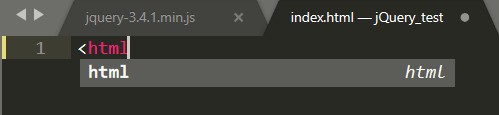
То есть заполнится вот такой код:
<!DOCTYPE html> <html> <head> <title></title> </head> <body> </body> </html>
Перед закрывающим тегом </body>. Вставьте строку:
<script src="js/jquery-3.4.1.min.js"></script>
Конечно, в атрибуте src должен быть путь до вашего файла с jquery. Теперь jQuery подключен к вашему сайту.
Сейчас создайте в папке js файл script.js. Здесь вы будете писать код. Сразу подключите его в index.html. Подключать нужно строго после подключения jQuery. Сперва браузер должен будет обработать jQuery, а уже потом ваш код. То есть подключить script.js нужно примерно так:
<script src="js/jquery-3.4.1.min.js"></script> <script src="js/script.js"></script>
Теперь можно писать код в файле script.js.
Первое, что вы должны запомнить, что начинать нужно вот с такого кода:
$(document).ready(function(){
});
А потом уже писать весь нужный код внутри фигурных скобок.
Здесь document — это вся ваша HTML-страница. А ready() — это функция из jQuery. Если вы знакомы с английским, то знаете, что ready переводится «готов». В коде это означает, что выполнять то, что будет в фигурных скобках, нужно после загрузки всей HTML-страницы. Позже вы поймете почему.
Знак $ в jQuery применяется, когда вы выполняете манипуляции с каким-то элементом HTML-страницы. В данном случае идет обращение к document. В jQuery то, что находится в скобках после $ называется объектом.
Дополню код:
$(document).ready(function(){
$('body').html('Text');
});
Через $ обращаться можно к любому HTML-тегу. Например, $(‘body’).. То есть нужно написать знак $, а потом в скобках через кавычки (или одинарные кавычки) нужно написать элемент, который нужно обработать. После скобок нужно поставить точку и указать нужную функцию из jQuery. Здесь тег body для jQuery является объектом, который нужно обработать.
В этом коде html() — это функция jQuery. По названию можно догадаться, что она вставляет HTML, поэтому в скобках можно писать не только простой текст, но и целый HTML-код.
В этом примере в body подставляется текст Text. Сохраните script.js и откройте файл index.html в браузере. Вы увидите просто слово Text.
После знака $ в скобках в кавычках вы можете писать любой CSS-селектор, например, $(‘.any-class’). То есть обращаться к элементам можно так же, как в CSS. В этом огромное удобство jQuery, на чистом Javascript так не получится.
Build a custom set of Tools.
Or download the source code
Here you can download individual tools or create a custom
combination of tools by selecting only those you want. Both
the source code and the minified
versions are available.
Include jQuery
|
jQuery |
All tools depend on this library (except flashembed). Can alternatively be included from googleapis (see below) |
UI Tools
|
Tabs |
6761.0 |
The most important UI tool |
|
|
Slideshow plugin |
3678.0 |
Transforms tabs into a working slideshow |
|
|
Tooltip |
7832.0 |
The basics of UI design |
|
|
Slide effect |
1687.0 |
A sliding tooltip effect with customized sliding directions, dimensions and speeds |
|
|
Dynamic plugin |
3914.0 |
Dynamic positioning of the tooltip so that it always stays in the viewport |
|
|
Overlay |
6455.0 |
A generic HTML overlaying widget |
|
|
Apple effect |
3281.0 |
An overlay effect that you might have seen on apple.com |
Form Tools
|
Dateinput |
17850.0 |
HTML5 date input for humans |
|
|
Rangeinput |
10653.0 |
HTML5 range input for humans |
|
|
Validator |
14803.0 |
HTML5 input validation for humans |
|
Flashembed |
6773.0 |
The future of Flash embedding. Works as a standalone tool and jQuery is not required. |
|
|
History |
2193.0 |
Back button for AJAX apps |
|
|
Expose |
4497.0 |
Makes your HTML stand out from its surroundings |
|
|
Mousewheel |
1601.0 |
List of URL to include the jQuery library into a web page
Here is the list of a couple of content delivery network, which provides jQuery hosting. You can use any of these URL to include or reference the jQuery library into your page. As I said CDN networks improve the loading of jQuery files by offering local hubs, as well as, since they are popular, it might be possible that your visitor has already downloaded jQuery from requested CDN.
In the first case, it helps to load jQuery faster from the closest server, while in the second case it can leverage the already downloaded version of jQuery, which means faster response time. Here are the three most popular content delivery network URLs for loading jQuery libraries in your web pages.
1. Google CDN URL to download jQuery
is the Google CDN url to download jQuery version 1.10.1, you just need to include that into src attribute of HTML <script> tag as shown below:
<script type=»text/JavaScript» src=»http://ajax.googleapis.com/ajax/libs/jquery/1.10.1/jquery.min.js» ></script>
One of the worth noting things is jquery.min.js, which is the actual jQuery library, .min version is a compressed production version, which is without debugging information to reduce the size of jQuery so that it can be loaded faster.
2. jQuery’s CDN to download jQuery files
To use the jQuery CDN, just reference the jQuery library directly from the script tag, as shown below :
<script src=»http://code.jquery.com/jquery-1.10.1.min.js»></script>
This will download jQuery version 1.10.1, but you are free to download earlier jQuery version including jQuery 1.4 or jQuery 1.6. visit http://code.jquery.com to see all available files.
3) Microsoft’s CDN to load jQuery JavaScript library
Microsoft CDN also host some of the most popular third party JavaScript libraries, including various version of jQuery.You can use following URL to reference jQuery directly inside src attribute of <script> tag.
jQuery version 1.10.0http://ajax.aspnetcdn.com/ajax/jQuery/jquery-1.10.0.min.js
jQuery version 2.0.0http://ajax.aspnetcdn.com/ajax/jQuery/jquery-2.0.0.min.js